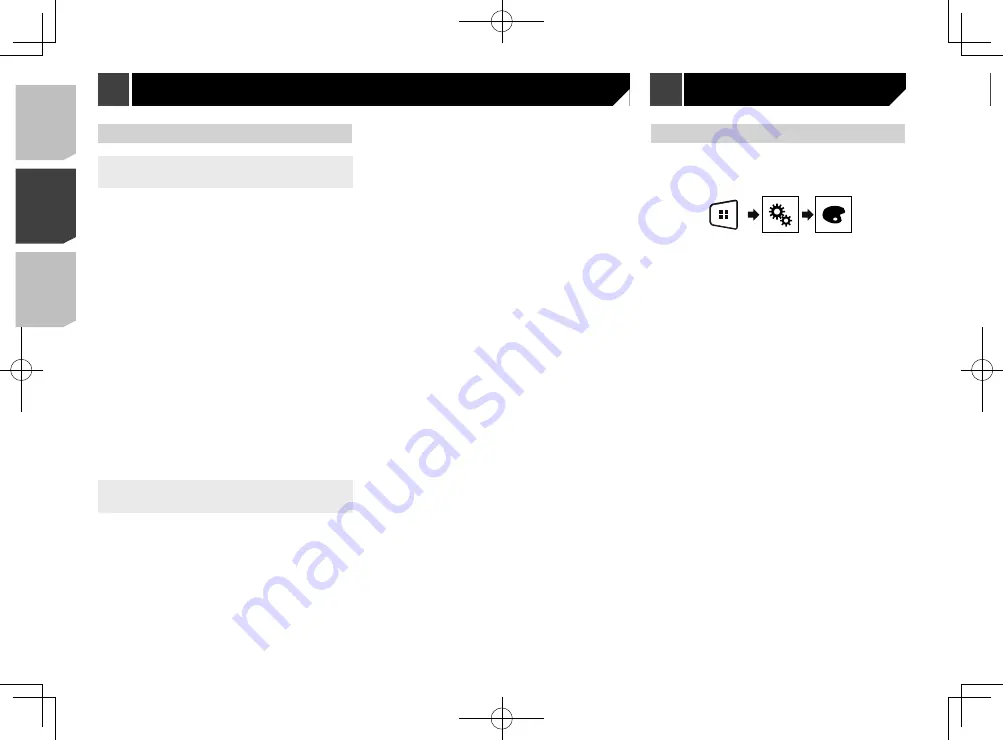
74
Ajuste de los idiomas de mayor
prioridad
Puede asignar el idioma de mayor prioridad al subtítulo, el audio
y el menú de mayor prioridad en la reproducción inicial. Si el
idioma seleccionado está grabado en el disco, los subtítulos, el
audio y el menú se muestran o se reproducen en ese idioma.
p
Este ajuste está disponible cuando la fuente seleccionada es
“
Disc
”, “
CD
”, “
Video CD
” o “
DVD
”.
Ajuste del idioma de los subtítulos
Puede ajustar el idioma de los subtítulos que desee. Cuando
estén disponibles, los subtítulos se mostrarán en el idioma
seleccionado.
1 Visualice la pantalla “
Configuración de video
”.
2 Toque [
Config. DVD/DivX
].
3 Toque [
Idioma de subtítulos
].
Aparece el menú emergente.
4 Toque el idioma deseado.
Al seleccionar “
Otros
”, se muestra una pantalla de introducción
del código del idioma. Ingrese el código de cuatro dígitos del
idioma deseado y toque
.
Si el idioma seleccionado no está disponible, se
muestra el idioma especificado en el disco.
También puede cambiar el idioma de los subtítu-
los tocando la tecla de cambio de los idiomas de
los subtítulos durante la reproducción.
El ajuste que se establezca aquí no se verá afec-
tado si se cambia el idioma de los subtítulos
durante la reproducción mediante la tecla de
cambio de idioma de los subtítulos.
Ajuste del idioma del audio
Puede ajustar el idioma de audio preferido.
1 Visualice la pantalla “
Configuración de video
”.
Configuración del reproductor de video
Uso del ecualizador
Recuperación de las curvas del
ecualizador
Existen siete curvas almacenadas del ecualizador que puede
recuperar fácilmente en cualquier momento. La siguiente es una
lista de las curvas del ecualizador:
S.Bajo
es una curva en la que se intensifican únicamente
los sonidos graves.
Potente
es una curva en la que se intensifican los sonidos
graves y agudos.
Natural
es una curva en la que se intensifican ligeramente
los sonidos graves y agudos.
Vocal
es una curva en la que se intensifican los tonos
medios, que son los de la voz humana.
Plano
es una curva plana donde no se intensifica nada.
Pers.1
es una curva ajustada del ecualizador creada por
usted. Si selecciona esta curva, el efecto se aplica a todas
las fuentes AV.
Pers.2
es una curva ajustada del ecualizador creada por
usted. Si selecciona esta curva, el efecto se aplica a todas
las fuentes AV.
p
El ajuste predeterminado es “
Potente
”.
1 Visualice la pantalla de ajustes “
Audio
”.
Visualización de la pantalla de ajustes “
Audio
” en la página
2 Toque [
EQ gráfico
].
3 Toque el ecualizador al que desea acceder.
Personalización de las curvas del
ecualizador
Puede ajustar la curva del ecualizador seleccionada actual-
mente como desee. Los ajustes se pueden realizar con un
ecualizador gráfico de 5 bandas.
p
Si realiza ajustes cuando una curva “
S.Bajo
”, “
Potente
”,
“
Natural
”, “
Vocal
” o “
Plano
” esté seleccionada, los
ajustes de la curva del ecualizador cambiarán a “
Pers.1
”
obligatoriamente.
p
Si realiza ajustes cuando la curva “
Pers.2
” esté seleccio-
nada, por ejemplo, se actualizará la curva “
Pers.2
”.
p
Las curvas “
Pers.1
” y “
Pers.2
” pueden crearse como comu-
nes para todas las fuentes.
1 Visualice la pantalla de ajustes “
Audio
”.
Visualización de la pantalla de ajustes “
Audio
” en la página
2 Toque [
EQ gráfico
].
3 Seleccione una curva que desee usar como
base de la personalización.
4 Toque la frecuencia cuyo nivel desee ajustar.
p
Si pasa un dedo por las barras de varias bandas del ecualiza-
dor, los ajustes de la curva del ecualizador se establecerán al
valor del punto tocado en cada barra.
Selección del color de tema
Se puede seleccionar un color de tema a partir de 3 distintos
colores.
1 Visualice la pantalla “
Tema
”.
2 Toque [
Tema
].
3 Toque el color deseado.
Menú de temas
74
< QRD3358-A >
< QRD3358-A >
Ajustes de audio
Menú de temas
Configuración del reproductor de video
Summary of Contents for AVH-185DVD
Page 95: ...95 95 QRD3358 A ...
Page 142: ...142 142 QRD3358 A ...
Page 143: ...143 143 QRD3358 A ...
Page 144: ...144 144 QRD3358 A ...
Page 145: ...145 145 QRD3358 A ...
Page 146: ...146 146 QRD3358 A ...
Page 147: ...147 147 QRD3358 A ...
















































